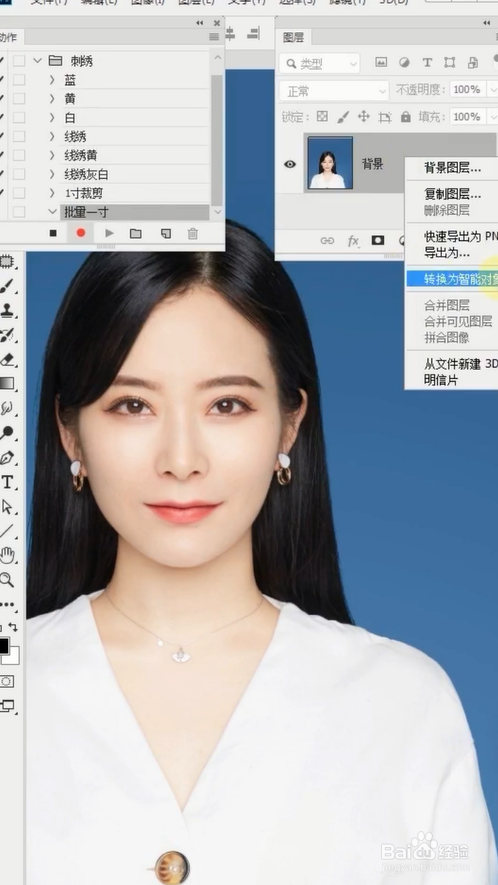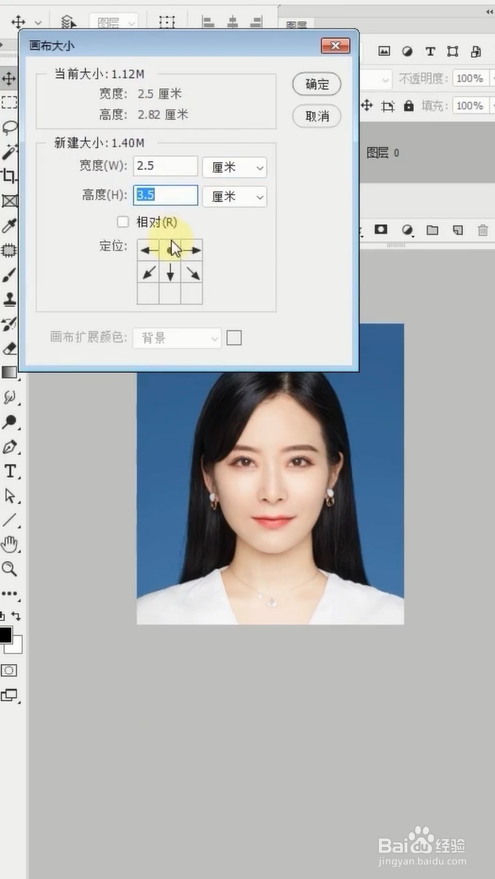如何用ps批量处理证件照
1、有几百张图需要批量裁剪成一寸大小,一般的方法都会新建一个一寸的裁剪动作但是对于这种每张图大小比例和位置都不同的图片来说效果是非常不理想的。
2、首先新建动作,图层面板上右击转换为智能对象。
3、Ctrl加j拷贝图层,在滤镜里找到液化用人脸识别工具把眼睛拉到最大,往下拉额头和下巴。
4、把图层模式改为减去,形成错位,Ctrl加alt加2调出高光。
5、执行图像点击裁剪,取消选区后,delete键删除。
6、执行图像,点击画布大小,单位改为百分比,数值分别改为150和130。
7、再点击图像大小,宽度改为一寸的二点五。
8、再打开画布大小,高度改为一寸的三点五,选择顶对齐最后保存一下。
9、现在结束动作,随便打开一张图来测试一下,执行我们创建的动作,可以看到裁剪的效果非常好。
10、最后执行文件,选择自动,在自动里面创建快捷批处理即可。
声明:本网站引用、摘录或转载内容仅供网站访问者交流或参考,不代表本站立场,如存在版权或非法内容,请联系站长删除,联系邮箱:site.kefu@qq.com。
阅读量:96
阅读量:83
阅读量:76
阅读量:76
阅读量:32